Top 8 -ohjelma tietokoneen suorittimen lämpötilan valvomiseksi
Resurssien seuranta on tärkeää terveellisen PC: n saamiseksi. Tietokoneemme kykyjen huipun tunteminen voi joskus olla pelastaja, ja se estää meitä ylikuormittamasta ja ylikuumenemasta sitä.
Tietokoneissamme on kuitenkin niin monia tekijöitä, joita on seurattava. Jotkin näistä tekijöistä ovat suorittimen kuormitus, kellon nopeus ja lämpötilat, puhaltimen nopeudet, jännitteet, RAM-käyttö ja paljon muuta. Jos tiedämme CPU: n nykyisen lämpötilan, voimme estää sen mahdollisen ylikuumenemisen. Siksi voimme olla varmoja siitä, että tietokone toimii normaalisti jopa kuumimpien päivien aikana.
Tässä artikkelissa puhutaan erityisesti CPU: n lämpötilamittareista. Jos tiedämme CPU: n nykyisen lämpötilan, voimme estää sen mahdollisen ylikuumenemisen. Siksi voimme olla varmoja siitä, että tietokone toimii normaalisti jopa kuumimpien päivien aikana.
Kaiken kaikkiaan näiden tietojen tunteminen on ratkaisevan tärkeää, mutta niin monta tietoa on vaikea seurata. No, sen ei tarvitse olla kovin kovaa, koska tiedämme pari hyödyllistä ohjelmaa, jotka antavat sinulle tietoja tietokoneen käyttäytymisestä.
Joten, tutustu luetteloon parhaista ohjelmistoista, joiden avulla voit seurata laitteistoa Windowsissa, ja sinun ei tarvitse huolehtia, jos tietokone räjähtää kuumana päivänä.
Mikä on paras ohjelmisto suorittimen ja laitteiston lämpötilan valvontaan?
Miten valita hyvä työkalu CPU: n lämpötilan tarkkailuun? Autamme päättämään, mikä niistä on sinulle parhaiten vastaamalla useisiin kysymyksiin, kuten:
- Voitko asettaa CPU: n nopeuden siihen?
- Onko siinä sisäisiä jännitteitä?
- Voiko se seurata kaikkien ytimien lämpötilaa?
- Onko näyttöohjelmistossa GPU: n lämpötila?
- Voitko muokata suorittimen maksiminopeutta?
- Onko mahdollista asettaa automaattinen sammutus ylikuumenemisen yhteydessä?
- Onko laitteistomonitori mukana kannettavassa versiossa?
Valitaan työkalu sinulle!
| Arvostelu (1-5) | Hinta | Korkean lämpötilan automaattinen sammutus | Mukauta CPU: n maksimi / min-nopeus | Lukemisjännitteet | |
|---|---|---|---|---|---|
| HWMonitor | 4 | Maksettu (on oikeudenkäynti) | Ei | Joo | Joo |
| Real Temp | 4 | Vapaa | Joo | Joo | Joo |
| Windows Task Manager | 4.5 | Vapaa | Ei | Joo | Joo |
| Rainmeter | 4.5 | Vapaa | Joo | Joo | Joo |
| Avaa Hardware Monitor | 4.5 | Vapaa | Ei | Ei | Joo |
| SpeedFan | 4 | Vapaa | Ei | Ei | Joo |
| Core Temp | 4.5 | Vapaa | Ei | Ei | Joo |
| CPU-lämpömittari | 4 | Vapaa | Ei | Ei | Joo |
AIDA64 Extreme (ehdotettu)
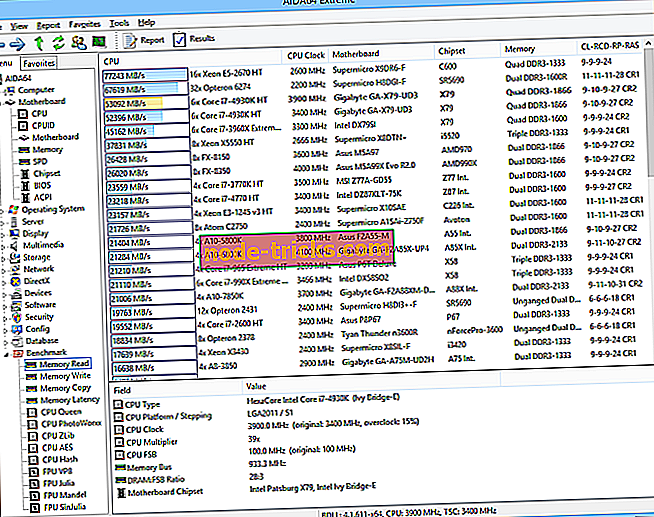
AIDA64 Extreme on kattava järjestelmäanalysaattori ja benchmark-työkalu, joka sisältää joitakin tehokkaita ominaisuuksia, kuten CPU-seuranta. Sen lisäksi voit myös katsoa RAM- ja GPU-suorituskykyäsi ja mahdollisia piikkejä ja ongelmia.
Sen käyttöliittymä on hyvin intuitiivinen ja samanlainen kuin Microsoft Console Management. Voit käydä läpi useita aktiviteettimerkkejä.
Tämän ohjelmiston avulla voit myös testata kaikkia komponentteja useissa eri yhdistelmissä.
- Lataa nyt AIDA64 Extreme ilmaiseksi
- Osta nyt AIDA64 Extreme täysi versio
Speccy
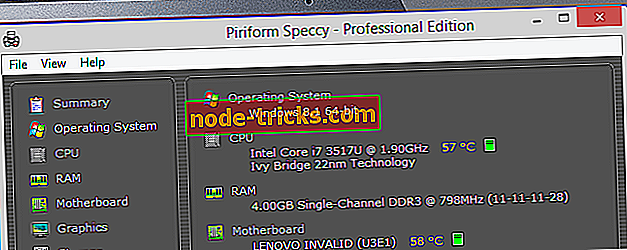
Speccy on loistava työkalu, joka skannaa ja näyttää kaikki tietokoneen laitteet. Se näyttää prosessorin tuotemerkin ja mallin sekä sen suorituskyvyn. Monien indikaattoreiden avulla löydät myös CPU: n lämpötilan. Tämä on erittäin hyödyllistä, jos sinun täytyy pitää silmällä sen lämmitystilaa.
Käyttäjät ovat erittäin tyytyväisiä Specceen, koska se on täysin yhteensopiva Windows 7-, 8 / 8.1- ja 10-versioiden kanssa, eikä se tuhlaa järjestelmän resursseja käynnissä. Toinen pahamaineinen ominaisuus on, että Speccy tarjoaa sinulle tietoa muista PC-komponenteista.
Runner Up Speccy- Windows 10, 8.1 / 8, 7 yhteensopiva
- Näyttää laitteiston lämpötilan
- Matala-res-kulutus
HWMonitor
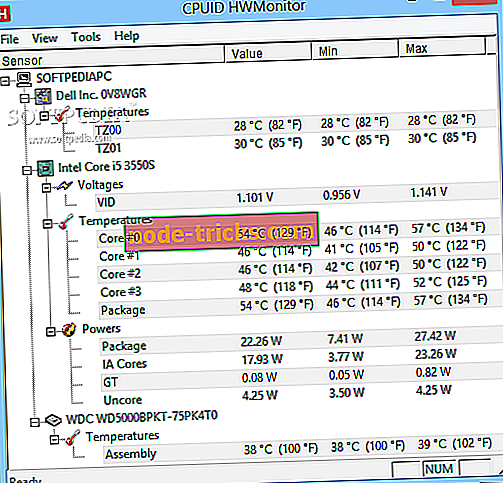
HWMonitor on yksinkertainen ohjelmisto komponenttien suorituskyvyn näyttämiseksi. Se näyttää tilastot, kuten järjestelmän lämpötilat, puhaltimen nopeudet ja jännitteet. Tämä ohjelmisto on kehittänyt CPUID, CPU-Z: n ja PC Wizardin kehittäjä, joten voimme sanoa, että sillä on sukutaulu.
HWMonitorin parasta on sen yksinkertaisuus. Ohjelmassa luetellaan kaikki tulokset yhdelle ikkunalle, joka on jaettu ulkoasuihin. Samoin kuin Windows-laitteen Laitehallinta. Näet emolevyn lämpötilat ja jännitteet, prosessorin lämpötilat ja jännitteet sekä GPU: n lämpötilat ja jännitteet. Näytössä on kolme joukkoa arvoja - nykyinen arvo, minimiarvo ja maksimiarvo.
Jos sinun tarvitsee vain tarkistaa tietokoneen lämpötila, HWMonitor on luultavasti paras ratkaisu. Siinä ei kuitenkaan ole joitakin kehittyneempiä ominaisuuksia, kuten mahdollisuus tallentaa seuranta- tai SMBus-tietoja tekstitiedostoon tai kyky hallita puhaltimen nopeuksia tai varoittaa hälytyksiä.
HWMonitor on saatavilla ilmaiseksi, ja voit tarttua siihen tästä linkistä.
Real Temp
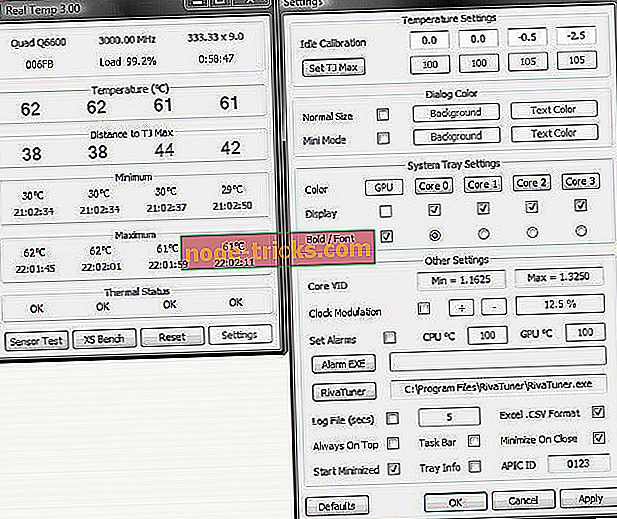
Real Temp on ilmainen Intel-prosessorien lämpötilojen mittaamiseen erikoistunut ohjelmisto. Jos tietokoneesi toimii Intel-prosessorilla, Real Temp on erinomainen ratkaisu. Jos käytät jotakin muuta prosessoria, lue tämä artikkeli muista vaihtoehdoista.
Real Temp on yhteensopiva yhden ytimen, kaksisydämisen, neljän ytimen, i5: n ja i7 Intelin prosessorien kanssa. Se näyttää CPU: n lämpötilan reaaliajassa, joten voit viettää aikaa lämpötilan muutoksen seuraamiseksi, jos haluat. Sen lisäksi, että todellinen lämpötila näkyy reaaliajassa, Real Temp näyttää myös prosessorin vähimmäis- ja maksimilämpötilat, koska tietokone on kytketty päälle.
Ohjelman avulla voit asettaa hälytyksen korkealle lämpötilalle, joka poistaa ylikuumenemisen riskin. Real Temp on kannettava ohjelma, eikä sinun tarvitse asentaa sitä, suorita se ja aloittaa CPU: n käyttäytymisen seuranta.
Voit ladata Real Temp ilmaiseksi tästä linkistä.
Windows Task Manager
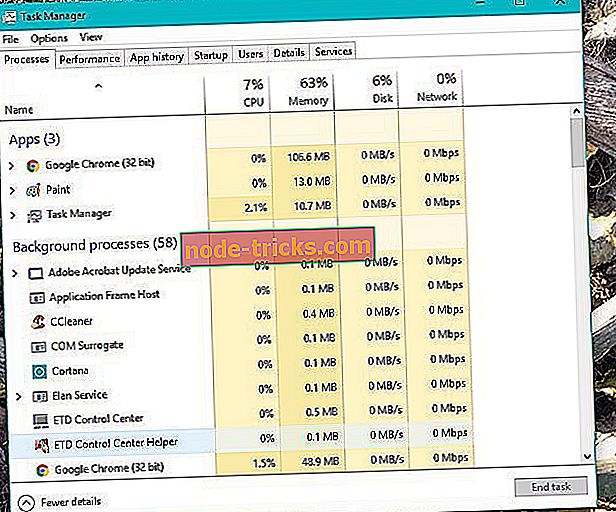
Jos et halua sekoittaa kolmansien osapuolten ohjelmiin, voit aina hakea apua Windowsin omalta Task Managerilta. Oletamme, että olet jo perehtynyt tähän työkaluun, mutta muistuttaa vain, mitä Windows Task Manager voi tehdä.
Tehtävienhallinta seuraa kaikkia tietokoneen käynnissä olevia prosesseja. Se näyttää, kuinka paljon kukin prosessi käyttää CPU: ta ja muistia. Voit tietysti sulkea minkä tahansa käynnissä olevan prosessin vapauttamaan jonkin verran muistia, mikä on erityisen hyödyllistä muistivuotojen sattuessa. On myös joitakin kehittyneempiä ominaisuuksia, kuten CPU: n ja RAM-muistin yleinen käyttö, sekä tiedot näistä komponenteista.
Se ei mittaa lämpötiloja, mutta jos haluat vain tarkistaa, mikä ohjelma tai palvelu käyttää eniten muistia, Windows Task Manager ei juuri sovi.
Voit avata Tehtävienhallinnan napsauttamalla tehtäväpalkkia hiiren kakkospainikkeella ja valitsemalla Tehtäväohjain tai painamalla näppäimistön CTRL + Vaihto + ESC.
Rainmeter

Sademittari on erilainen kuin mikään muu tämän luettelon ohjelmisto. Yksinkertaisesti siksi, että se ei ole vakio-ohjelma järjestelmän suorituskyvyn mittaamiseksi, vaan ilmainen työkalu työpöydän mukauttamiseen. Rainmeter toimii samoin kuin gadgetit, paitsi että siinä on enemmän vaihtoehtoja.
Sademittari näyttää työpöydällesi erilaisia tietoja, mukaan lukien kellonaika, päivämäärä, sää, mutta myös CPU- ja RAM-käyttö, lämpötilat, levyjen käyttö ja paljon muuta. Se on powered by nahat, jotka voit ladata kaikkialla Internetissä. Jokainen iho antaa jonkin verran tietoa, joka saattaa olla sinulle hyödyllistä. Kun asennat Rainmeter-laitteen, se käyttää oletusarvoa, joka näyttää vain CPU- ja RAM-käytön. Voit kuitenkin tehdä sen monipuolisemmaksi ja tehokkaammaksi asentamalla muita nahkoja.
Voit löytää nahat eri paikoissa, mutta yleisimmät ovat DeviantArt, Customize.org ja Rainmeter subreddit. Kun lataat ihon (.rmskin-tiedoston), asenna ja ota se käyttöön kaksoisnapsauttamalla sitä. Koska nahat sisältävät useita ominaisuuksia, voit jopa valita, minkä ominaisuuden haluat näkyvän työpöydällä.
Sademittari on saatavilla ilmaiseksi, ja voit ladata sen tästä linkistä.
Avaa Hardware Monitor
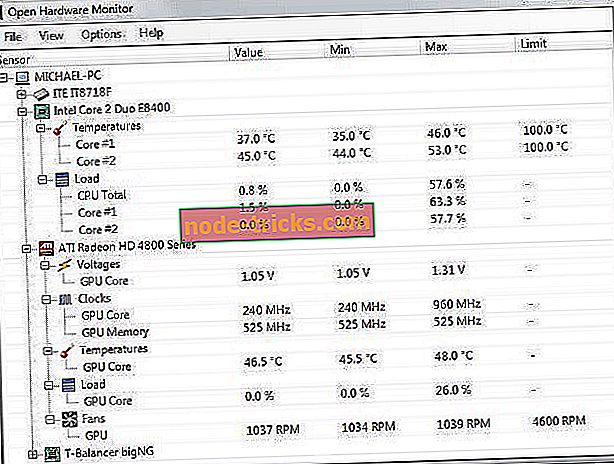
Open Hardware Monitor on toinen erittäin yksinkertainen ohjelma laitteiston suorituskyvyn valvomiseksi. Se tarjoaa samanlaisen, helppokäyttöisen käyttöliittymän kuin HWMonitor, mutta siinä on joitakin lisäominaisuuksia.
Kaikki komponentit näkyvät yhdessä ikkunassa, jotka on lajiteltu Device Manager -tyyppiseen tyyliin. Helpon navigoinnin lisäksi Open Hardware Monitor näyttää CPU / GPU-taajuudet ja kuormituksen, muistitiedot, kiintolevyn tallennustilan ja jopa ylimääräisiä tietoja SSD: stä. Lisäksi on olemassa graafinen kaavio kaikista käytettävissä olevista lämpötiloista.
Avaa laitteisto tarjoaa myös joitakin muokkausasetuksia, kuten kyky nimetä tai piilottaa jokainen arvo tai säätää siirtymää. Avaa Hardware Monitor on kannettava ohjelmisto, joten sinun ei tarvitse asentaa sitä. Lataa vain ja suorita se, mutta varmista, että käytät sitä järjestelmänvalvojana kaikkien käytettävissä olevien ominaisuuksien avaamiseen.
Jos haluat ladata Open Hardware Monitorin, voit tehdä tämän linkistä.
SpeedFan
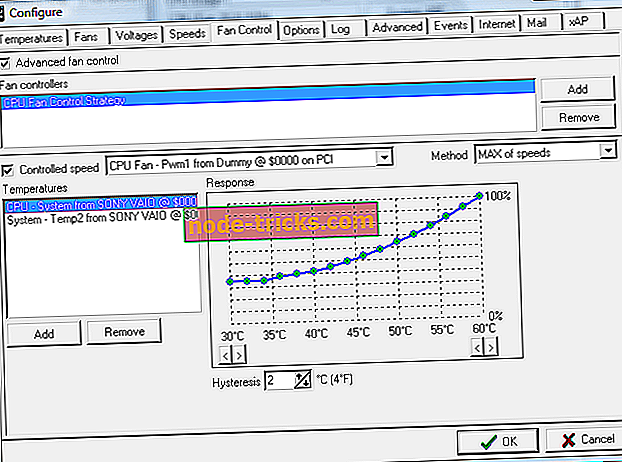
Speedfan on luultavasti tunnetuin lämpötilojen seurantaohjelma. Se on ollut jo jonkin aikaa, ja se on jopa vanhempi kuin Windows XP! Nopeudesta huolimatta Speedfan on edelleen erittäin luotettava työkalu, jolla mitataan lähes mitä tahansa lämpötilaa tietokoneessa.
Lisäksi voit valvoa suorittimen lämpötilaa, puhaltimen nopeutta ja jännitettä myös ohjata puhaltimen nopeutta, jos se toimii hitaasti tai meluisana. Voit myös asettaa varoituksen, jos lämpötila on korkea, tai aloittaa toiminnon, joka lähettää sähköpostia tai suorittaa ohjelman.
Käytettävissä on myös graafi, jos haluat tehdä syvemmän analyysin lämpötiloista tai jännitteistä. Speedfan on suhteellisen helppo käyttää, mutta se vaatii jonkin aikaa, ennen kuin se on muodostettu, mutta se ei saisi olla suuri ongelma. Joten, jos pidät luotettavia tavaroita, Speedfan on ehdottomasti hyvä ohjelmisto kokeilemaan ja käyttämään.
Voit ladata Speedfan ilmaiseksi tästä linkistä.
Core Temp

Core Temp on nimensä mukaan ohjelmisto, jolla mitataan ydinarvojen lämpötilaa suorittimestasi. Ohjelma tarjoaa kuitenkin erittäin tarkkoja tuloksia, joten jos etsit nimenomaan tätä tietoa, kannattaa ehdottomasti harkita Core Temp -ohjelmaa.
On myös hyödyllisiä vaihtoehtoja tietokoneen ylikuumenemisen estämiseksi. Voit asettaa ilmoituksen tai ohjelmoida tietokoneen sammuttamaan tai nukkumaan, kun lämpötila on liian korkea. Ne, joilla on "parempi" näppäimistö, voivat myös vastaanottaa ilmoituksia Core Tempilta heidän näppäimistön näytössä.
Jos haluat ladata Core Temp, voit tehdä tämän linkistä.
CPU-lämpömittari
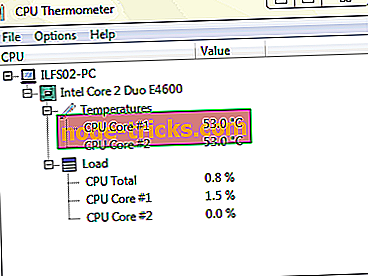
CPU-lämpömittari on minimalistinen ohjelma suorittimen lämpötilan mittaamiseksi. Ohjelma on erittäin helppokäyttöinen, koska siinä näkyy vain CPU: n lämpötila ja kunkin ytimen nykyinen CPU-kuormitus. Yksinkertaisuuden vuoksi CPU-lämpömittarilla ei ole lisäominaisuuksia. Itse asiassa ainoa mukauttamisvaihtoehto on kyky muuttaa arvojen mittareita Celsiuksen ja Fahrenheitin välillä.
CPU-lämpömittari näyttää nykyisen lämpötilasi tehtäväpalkissa olevan kasetin kuvakkeena, mikä on hyvä, jos et halua käsitellä ylimääräisiä ikkunoita. Kuten sanoin, tämä ohjelma on äärimmäisen yksinkertainen ja perusasiantuntija, ja se on tarkoitettu käyttäjille, jotka eivät halua tehdä syvää analyysiä, vaan vain tarkistaa niiden suorittimen lämpötilan.
CPU-lämpömittari on saatavilla ilmaiseksi, ja voit tarttua siihen tästä linkistä.
Tämä tekee luettelon parhaista laitteiden suorituskyvyn seurantaohjelmista Windows 10: lle. Nämä työkalut tarjoavat pohjimmiltaan mitä tahansa, mitä sinun tarvitsee seurata suorittimien lämpötilaa, jännitettä ja muuta, jotta voit valita oikean ohjelman tarpeidesi mukaan.
Oletteko samaa mieltä listastamme? Tai tiedät jostain muusta mahtavasta seurantaohjelmasta? Kerro meille kommenteistamme.
Toimittajan huomautus : Tämä viesti julkaistiin alunperin marraskuussa 2016, ja se on uudistettu ja päivitetty uusilla tuotteilla, jotta käyttäjillämme olisi laajempi valikoima vaihtoehtoja. Haluamme olla varmoja siitä, että luettelossamme on parhaat tarpeisiisi sopivat tuotteet.








